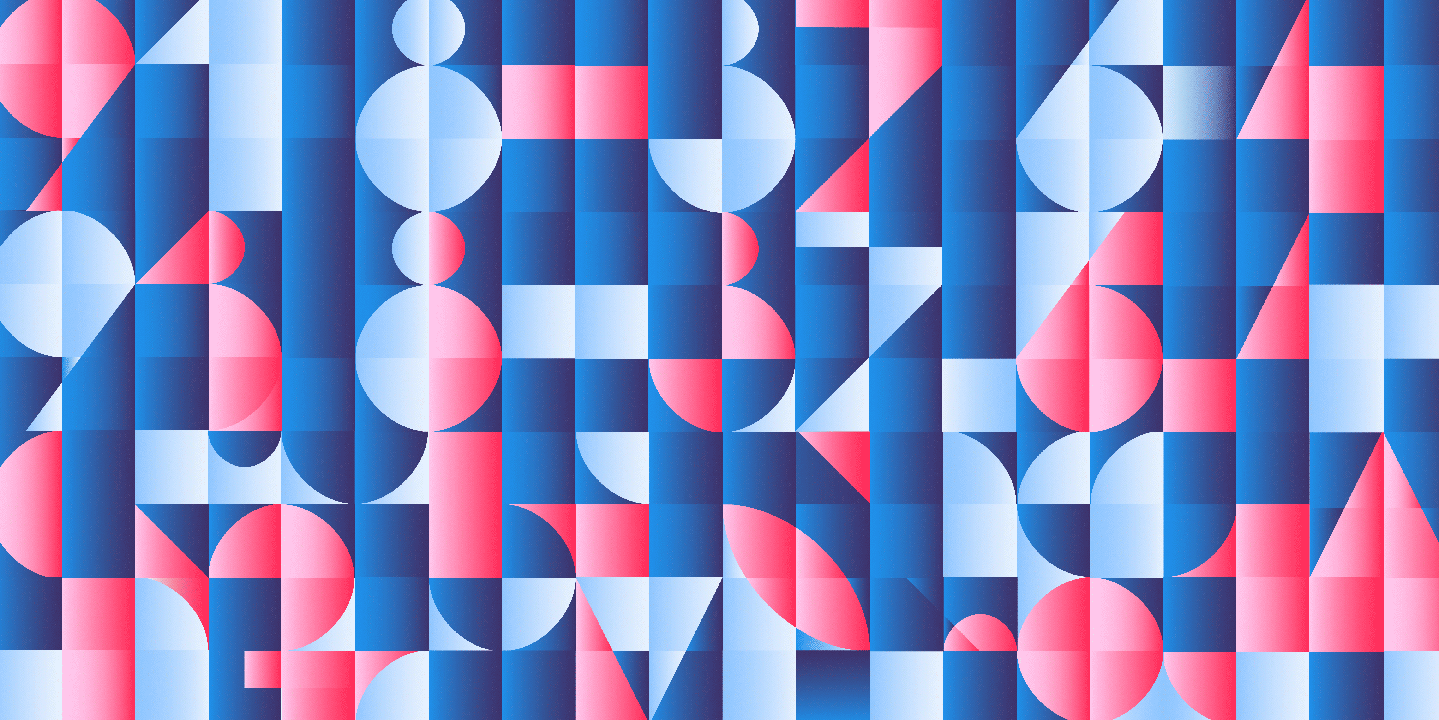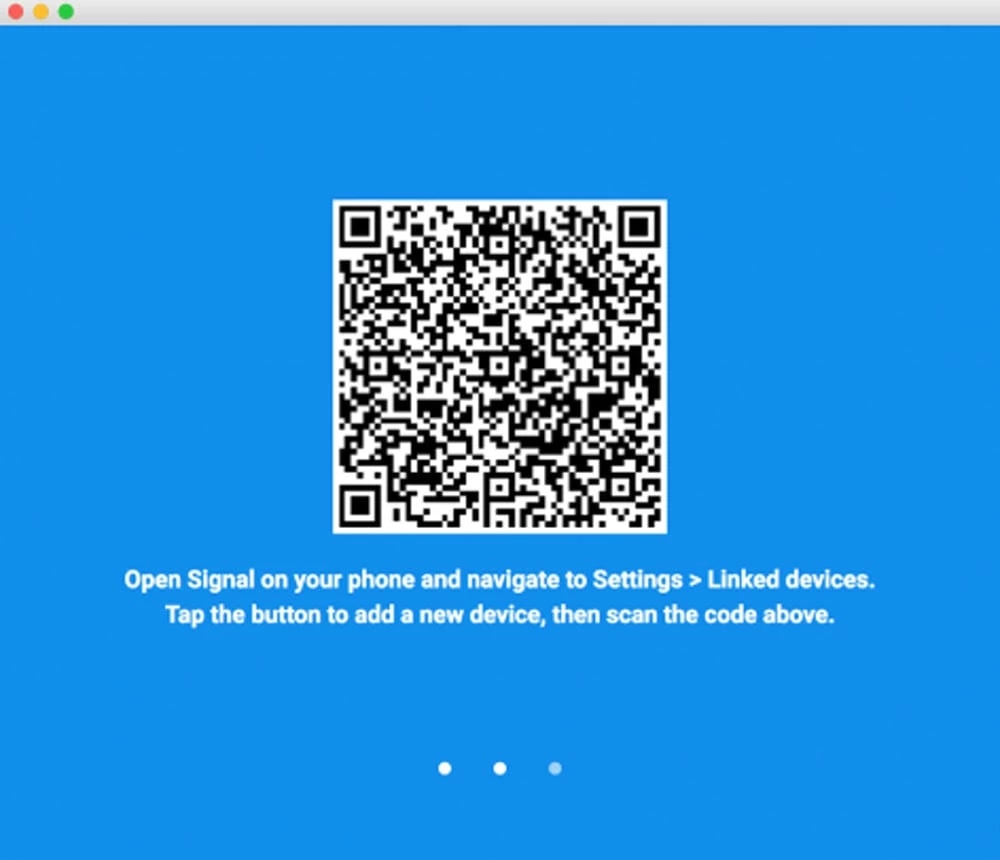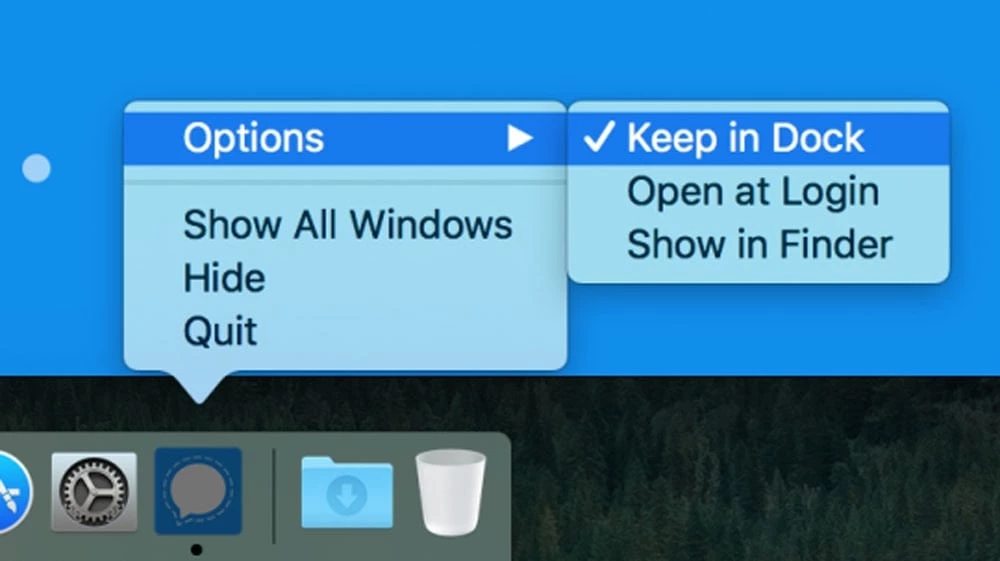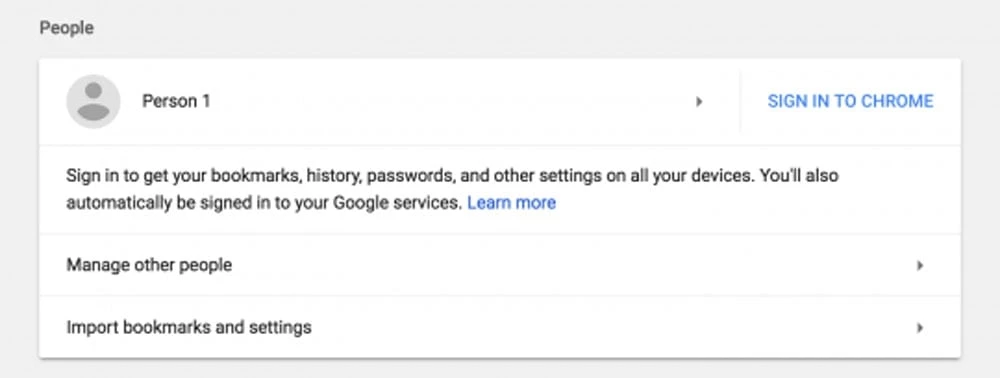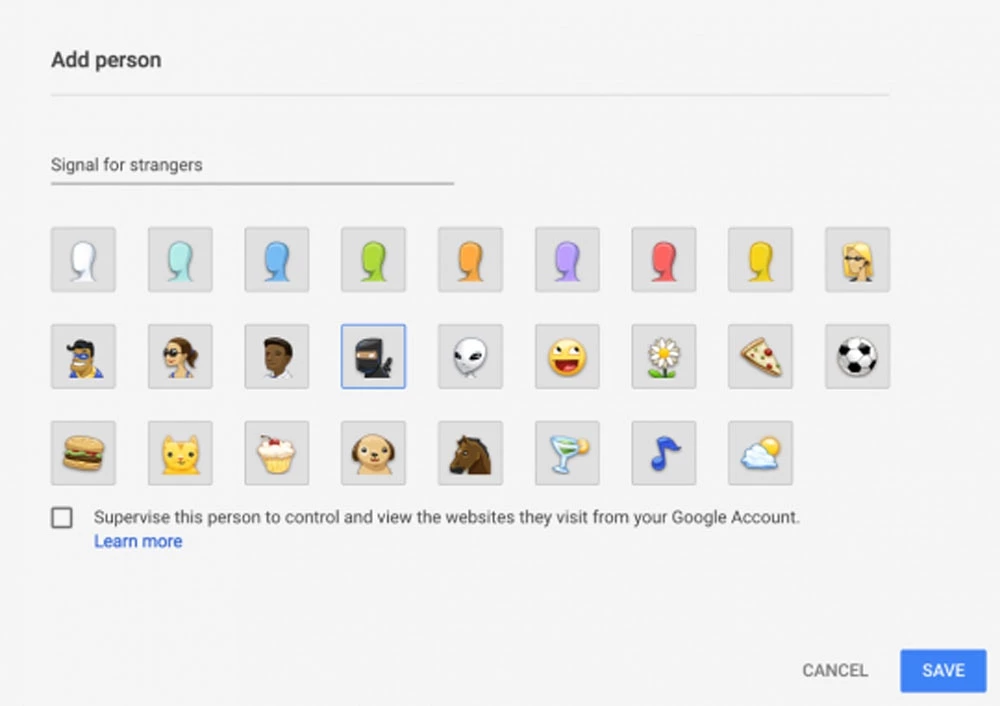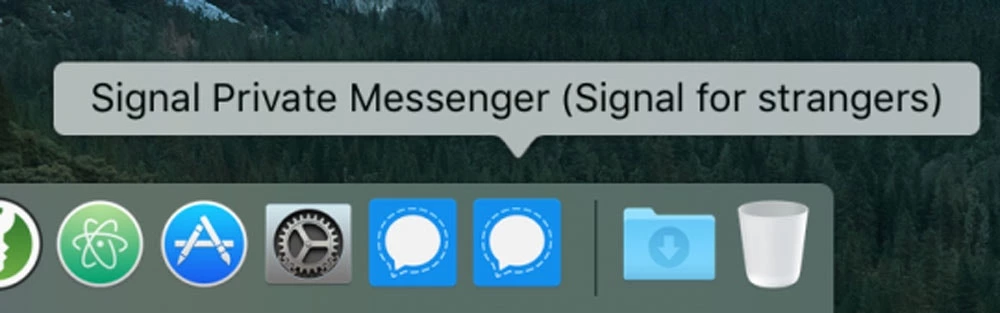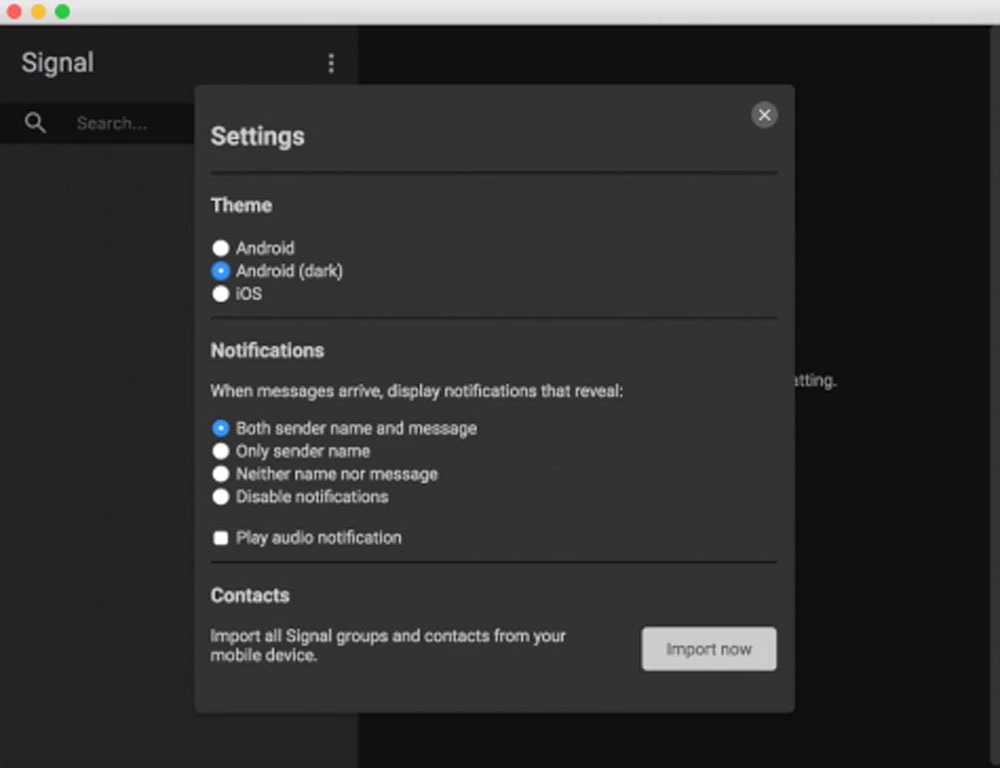Alguns anos atrás, enviar mensagens criptografadas era difícil. Para começar, você tinha que passar horas seguindo tutoriais cheios de termos técnicos ou ter a sorte de contar com a ajuda de algum amigo nerd. Os poucos que conseguiam superar essa dificuldade logo encontravam mais uma barreira: era possível trocar mensagens protegidas apenas com outros usuários que haviam passado pelo mesmo tortuoso processo que você. Ou seja, mesmo conseguindo configurar um e-mail criptografado, você não podia enviá-lo para quem quisesse.
Hoje em dia isso ficou muito mais fácil. Há muitos aplicativos conhecidos do grande público que permitem que qualquer um criptografe suas comunicações. Um dos mais seguros é o Signal, um software de código aberto para iOS e Android que virou moda entre ativistas, jornalistas e outras pessoas cujo trabalho exige discrição. O mais populares desses apps é o WhatsApp, uma plataforma de propriedade do Facebook cuja criptografia é derivada do Signal. Com a popularização desses aplicativos, com raríssimas exceções, todas as minhas mensagens de texto – com amigos, familiares ou de trabalho – são protegidas com criptografia de ponta a ponta, e ninguém precisa saber o que é uma “chave pública”.
Mas tanto o Signal quanto o WhatsApp têm um problema: sua conta é atrelada ao seu número de telefone.
Isso facilita o uso desses aplicativos, já que torna desnecessários os nomes de usuário e senhas. Também é mais fácil encontrar outros usuários – se um contato da sua agenda também instalar o app, vocês podem começar a trocar mensagens criptografadas imediatamente, sem necessidade de nenhuma configuração.
Mas isso também quer dizer que, para receber mensagens protegidas, você precisa fornecer seu número de telefone, o que coloca quem trabalha com o público em um dilema: a possibilidade de se comunicar com estranhos de forma protegida vale a pena o risco de tornar público o seu número pessoal?
Neste artigo, vou explicar como criar um segundo número no Signal, que pode, então, ser publicado no seu perfil no Twitter e nos seus cartões de visita, para que você possa receber mensagens criptografadas de qualquer pessoa sem ter que revelar o seu verdadeiro número. Vou fazer um passo a passo de como obter um segundo número de telefone, registrá-lo no servidor do Signal e configurá-lo para usar o Signal Desktop – mesmo se você já estiver usando o Signal Desktop com o seu verdadeiro número. Esse tutorial usa como exemplo o Signal, e não WhatsApp, por razões que explicarei mais adiante (o WhatsApp parece bloquear todo número de telefone fixo, o que não acontece com o Signal).
Por que não revelar o seu número de telefone?
Ao dar o seu número de telefone para um estranho, você corre o risco de ser importunado ou seriamente assediado. A ativista pela liberdade de expressão Jillian York escreveu em seu blog: “Como mulher, dar o meu número de telefone a um estranho não deixa de ser arriscado: ‘E se ele me ligar no meio da noite? E se eu for assediada com mensagens? E se eu tiver que mudar de número para me livrar dele?’”
Se você é uma figura pública – principalmente se for mulher ou negro –, já deve estar estar acostumado com insultos machistas ou racistas proferidos por idiotas no Twitter, Facebook e nos comentários dos seus artigos. Publicar o seu número de telefone pessoal pode piorar ainda mais o problema, pois isso abre mais um canal para essas pessoas se manifestarem.
Além disso, suas contas online ficam mais vulneráveis a ataques. No ano passado, alguém invadiu o Twitter e o e-mail do ativista dos direitos dos negros DeRay Mckesson usando o seu número de telefone. O hacker ligou para a Verizon (uma operadora de telefonia americana), fazendo-se passar por ele, e convenceu a empresa a mudar o chip associado ao número de Mckesson, passando a receber todas as mensagens e chamadas destinadas a ele.
Ter um número de telefone público exclusivamente para o Signal é uma proteção contra esse tipo de ataque; sem conhecer o número associado ao seu e-mail e ao seu Twitter, é muito mais difícil para um hacker invadir essas contas.
(Porém, se alguém assumir o controle do seu número de telefone, como no caso de Mckesson, ele também poderá invadir a sua conta do Signal. Se isso acontecer com um de seus contatos, você será avisado de que o “número de segurança” desse usuário foi modificado – é o mesmo aviso de quando um contato troca de telefone. Se você continuar escrevendo para esse contato, quem receberá suas mensagens será o hacker. É possível verificar os números de segurança para confirmar que o Signal está realmente enviando mensagens para a pessoa certa).
Como obter um segundo número de telefone
Quando você abre o Signal pela primeira vez e digita o seu número de telefone, acontece o seguinte:
- O Signal tenta enviar uma mensagem de texto com um código de verificação para o seu número. A conta só é registrada se você receber a mensagem e inserir o código correto no aplicativo.
- Se você não receber a mensagem de verificação, o Signal oferece a opção de verificação por chamada telefônica. Nesse caso, o aplicativo tenta ligar para o seu telefone. Ao atender, você ouve uma gravação com o código de verificação que deve ser inserido no aplicativo. Se o código for digitado corretamente, a conta é registrada com sucesso.
O primeiro passo na verificação de um número de telefone é o único que faz uso da rede de telefonia. Depois disso, o Signal passa a usar a internet para tudo. Seu número de telefone só serve para identificar a sua conta (de certa forma, é o seu nome de usuário); sua operadora não tem acesso a nenhum dado da sua conta do Signal.
Isso significa que qualquer número de telefone capaz de receber chamadas – como uma linha fixa ou um número virtual (VoIP) – pode ser associado à sua conta do Signal. Porém, isso não é caso para todos os aplicativos desse tipo – o WhatsApp parece permitir apenas o uso de números de telefone celular (mas já ouvi relatos conflitantes sobre isso, então não custa nada tentar).
Em primeiro lugar, você precisa de um segundo número de telefone que possa ser publicado sem problemas. Por exemplo:
- Um telefone fixo do seu escritório;
- Um número gratuito do Google Voice, caso você more nos Estados Unidos (é o meu caso);
- Qualquer número de um serviço de telefonia online, como o Skype;
- Um chip pré-pago barato (colocado temporariamente no seu aparelho para registrar sua conta no Signal);
- Twilio, um serviço de nuvem que permite que desenvolvedores criem programas para fazer e receber chamadas e mensagens de texto. Se você não achar este tutorial muito complicado, é possível comprar números de telefone por apenas 1 dólar ao mês para usar com o Signal. Confira este outro tutorial, escrito por Martin Shelton, com informações mais detalhadas sobre como usar o Twilio para obter um segundo número de telefone.
É importante ter controle exclusivo sobre o seu novo número. É possível utilizar um serviço de SMS online para registrar sua conta do Signal – há muitos sites na internet que oferecem esse serviço – mas o problema é que esses números podem ser usados por qualquer um. Da mesma forma, evite usar um telefone público ou um número de celular que você pretende desativar. Se o seu número do Signal for parar nas mãos de outra pessoa, ela poderá assumir o controle da sua conta.
Se você conhecer outras maneiras de obter um número de telefone permanente, compartilhe conosco nos comentários.
Escolhendo um aparelho para o seu segundo número do Signal
Se você é usuário do Android, o procedimento é mais simples. Talvez você nunca tenha usado essa função, mas o Android permite a criação de mais de uma conta de usuário em um mesmo aparelho. Cada conta tem acesso a seus próprios aplicativos e dados. Você pode criar uma conta de usuário apenas para o seu número do Signal.
Abra as “Configurações” do aparelho, acesse “Usuários” e selecione “Adicionar usuário ou perfil” para adicionar um novo usuário. Em seguida, faça login com o novo perfil e instale o Signal. Não esqueça de configurar o bloqueio de tela para o novo usuário – sem isso, qualquer um que pegar o seu telefone poderá acessar as suas mensagens do Signal, mesmo se a conta principal estiver bloqueada.
Para alternar entre as contas do telefone, acesse a barra de notificações e selecione o ícone de “Usuário”.
Se você é usuário do iPhone e já está usando o Signal com seu número de telefone privado, é um pouco mais complicado configurar uma conta pública do Signal. Infelizmente, não é possível ter dois números diferentes do Signal no mesmo iPhone.
A maneira mais simples de resolver isso é usando outro aparelho – iOS ou Android – para configurar o segundo número. Esse aparelho não precisa ter acesso a um serviço de telefonia; pode ser um iPhone velho ou um aparelho com Android que você não usa mais – é possível até usar um iPad, um iPod Touch ou um tablet com Android.
Você também pode escolher usar seu novo número de telefone exclusivamente com o Signal Desktop. Para isso, você precisa apagar a sua conta privada do Signal do seu iPhone, criar uma conta pública no Signal Desktop e só então restaurar a sua conta privada – seus contatos receberão um alerta dizendo que seu número de segurança mudou. Isso também limita drasticamente as funções do Signal à sua disposição, como explicarei mais abaixo.
Para os usuários mais avançados, também é possível usar seu computador para registrar o segundo número do Signal, mas essa alternativa é recomendada apenas para os ratos de informática que adoram resolver problemas complicados. Você pode usar uma ferramenta de linha de comando chamada signal-cli para registrar seu número no servidor do Signal, ou então instalar o android-x86 em uma máquina virtual, utilizando-a como um emulador do Android. Se essas soluções parecem complicadas demais para você, é melhor arranjar um velho smartphone usado.
Registrando seu novo número no Signal
Agora que você já tem um segundo número de telefone e um aparelho, chegou a hora de registrá-lo no Signal pela primeira vez. Digite o novo número – não o seu número telefone pessoal! – e confirme a inscrição.

Agora o Signal enviará uma mensagem de texto para esse número. Porém, como seu aparelho não está associado ao novo número, acontecerá uma falha no envio. Pelo menos no Android, é preciso esperar dois minutos até o erro ocorrer. (Se você usa o iOS e conseguir receber a mensagem com o código de verificação – graças ao Google Voice, por exemplo –, insira o código no Signal e pule para a etapa seguinte: “Configurando o Signal Desktop”).
Agora que a verificação via SMS falhou, você pode fazer a verificação de voz. Prepare-se para atender uma ligação para o seu segundo número de telefone. Caso se trate de uma linha fixa, fique perto do aparelho; caso você tenha um número do Google Voice, configure o aplicativo corretamente para receber chamadas.
Por fim, selecione o botão “Me ligue”. Atenda a ligação. Você ouvirá um número de seis dígitos; insira esse número no Signal e selecione o botão “Verificar”.
Se tudo correr bem, o processo de verificação será completado com sucesso, e seu novo número de telefone ficará registrado no servidor do Signal.
E pronto! O seu aparelho agora pode receber mensagens enviadas para o seu segundo número de telefone. Agora seus contatos podem se comunicar com você via Signal utilizando esse novo número; as mensagens recebidas serão encaminhadas a esse aparelho.
Contudo, agora você terá que usar dois aparelhos diferentes para ler suas mensagens – ou duas contas de usuário em um aparelho com Android. Para facilitar um pouco as coisas, é recomendável utilizar o Signal Desktop.
Configurando o Signal Desktop
A versão para computador do Signal é uma extensão do Google Chrome; ou seja, é instalada dentro do seu navegador (isso vai mudar em breve, como explicarei mais adiante). Você pode saber mais sobre o Signal Desktop aqui, onde também falo sobre os riscos de usar o Signal no computador.
Se você quiser usar o Signal Desktop com apenas um número de telefone, o procedimento é simples. Por exemplo, talvez você queira usar o Signal no smartphone apenas com o seu número privado, e o Signal Desktop com o número público. Nesse caso, baixe o Signal Desktop na Chrome web store e siga as instruções para configurá-lo com o aparelho que quiser.
Se você quiser usar o Signal Desktop com ambos os números, será preciso criar dois perfis de usuário no Chrome (ou “pessoas”, como eles são chamados nesse navegador). A maioria dos usuários do Chrome usam apenas o perfil padrão – que armazena seu histórico de navegação, favoritos, extensões e outras preferências. Mas é possível criar novos perfis e alternar entre eles com facilidade. Você pode configurar o Signal Desktop no perfil padrão para usar o seu número privado e criar um segundo perfil só para o seu segundo número.
Os desenvolvedores do Signal estão alterando o Signal Desktop. Em breve, o aplicativo será um software independente, não precisando mais do Chrome para funcionar. Isso significa que não será mais possível alternar entre dois perfis no mesmo computador, mas, por enquanto, as instruções a seguir ainda funcionam.
Em primeiro lugar, vamos configurar o Signal Desktop no perfil padrão do Chrome, que usará o seu número particular (se você já é usuário do Signal Desktop, pule os próximos parágrafos). Abra o Chrome e instale o Signal Desktop. Após a instalação, uma tela de boas-vindas aparecerá, explicando que você precisa instalar o Signal no seu telefone primeiro. Escaneie o código QR mostrado na tela com o seu smartphone, como no exemplo abaixo:
Siga as instruções do aplicativo para conectar seu smartphone com o Signal Desktop.
Talvez você queria facilitar seu acesso ao Signal Desktop. Para os usuários de Mac, basta fazer um clique secundário (com a tecla “Control” pressionada) no ícone do Signal no Dock , selecionar “Opções” e marcar a opção “Manter no Dock”. No Windows, clique com o botão direito do mouse no ícone do Signal na barra de tarefas e selecione “Fixar na barra de tarefas”.
Agora vamos criar um novo perfil do Chrome para o seu segundo número de telefone. Abra o menu do Chrome (o ícone de três pontos no canto superior direito) e acesse as “Configurações”. Na aba “Pessoas”, clique em “Gerenciar pessoas”.
No canto inferior direito, clique em “Adicionar pessoa”. Crie um nome e selecione um ícone para o novo perfil. Na imagem abaixo, escolhi o nome “Signal para desconhecidos” e o ícone de um ninja.
Após clicar em “Salvar”, o Chrome abrirá uma nova janela com o nome “Signal para desconhecidos” no canto superior direito – você pode clicar no nome para alternar entre diferentes perfis.
Agora instale novamente o Signal Desktop, desta vez no novo perfil. Você verá outra tela de boas-vindas com instruções para começar a usar o programa, além de um novo código QR.
Siga as instruções, porém, desta vez, utilize o aparelho atrelado ao seu segundo número de telefone (ou o seu segundo perfil, se estiver fazendo tudo no mesmo aparelho Android). Pronto, agora seu segundo número de telefone está conectado ao segundo perfil do Signal Desktop!
Você também pode facilitar o acesso a essa segunda versão do Signal Desktop. No Mac, faça um clique secundário (com a tecla “Control” pressionada) no ícone do Signal no Dock , selecione “Opções” e marque a opção “Manter no Dock”. No Windows, clique com o botão direito do mouse no ícone do Signal na barra de tarefas e selecione “Fixar na barra de tarefas”.
Agora você tem dois ícones diferentes para o Signal Desktop – um para o seu número privado e outro para o número público que você acaba de configurar. Passe o mouse por cima dos ícones para diferenciá-los.
Por fim, uma dica para quem usa mais de um Signal Desktop no mesmo computador: clique no ícone de três pontos do Signal Desktop e selecione “Configurações”. Isso permite que você escolha entre três temas visuais diferentes. Atribua temas diferentes para cada versão do Signal Desktop para ajudar a distinguir uma da outra.
(Para os poucos entre vocês que usam o sistema operacional Qubes, esse processo é muito mais simples. Basta instalar o Signal Desktop em uma Máquina Virtual (AppVM) diferente para cada número de telefone. É o que eu faço.)
Usando o Signal Desktop como aplicativo principal do Signal
Agora que o seu número público do Signal pode ser publicado sem riscos e as mensagens criptografadas chegam diretamente no seu computador, é tentador usar apenas o Signal Desktop para esse número de telefone. Não há nenhum problema nisso, mas não esqueça que existem certas limitações.
O Signal Desktop tem menos funcionalidades do que o aplicativo para celular. É impossível fazer chamadas criptografadas de voz e vídeo na versão para computador, e também não é possível criar ou modificar grupos. Se você quiser usar essas funções, será preciso acessar o aplicativo no smartphone. Além disso, embora a função de “mensagens efêmeras” esteja presente na versão para computador, não é possível apagar mensagens individuais.
Outra limitação do Signal Desktop é a impossibilidade de atribuir nomes aos seus contatos, pois o Signal usa a agenda do seu celular para dar nomes aos seus contatos. Para atribuir um nome a um contato, é preciso adicioná-lo no Signal do smartphone usado para registrar o seu número de telefone.
Por fim, se você ler as suas mensagens apenas no Signal Desktop – e não no telefone utilizado para registrar a sua conta – elas vão se acumular no servidor pela seguinte razão: quando alguém envia um mensagem pelo Signal, ela é criptografada pelo aplicativo e enviada ao servidor. O servidor armazena essa mensagem até que ela seja entregue ao aparelho do destinatário; após a entrega, a mensagem é finalmente apagada do sevidor. Porém, como sua conta do Signal está associada a duas máquinas diferentes – um smartphone e um computador –, o servidor não apaga a mensagem até ela ter sido entregue a ambos os aparelhos. Portanto, é importante acessar periodicamente o Signal no seu celular mesmo se você pretende usar apenas a versão para computador.
Será que o Signal vai simplicar tudo isso um dia?
Atualmente, a única maneira de criar uma conta do Signal é registrando um número de telefone, mas, no futuro, outras formas de identificação também poderão ser aceitas, como endereços de e-mail.
O Signal poderia verificar endereços de e-mail da mesma forma que números de telefone. Além disso, como também é possível armazenar endereços de e-mail na agenda do celular, a descoberta de novos contatos poderia continuar sendo automática. Embora jornalistas e ativistas costumem publicar seus endereços de e-mail para que qualquer um possa entrar em contato, outras pessoas – como informantes, por exemplo – podem querer guardar anonimato. Para elas, é muito mais fácil obter uma conta de e-mail anônima do que um número de telefone secreto.
Essa funcionalidade é muito requisitada pelos usuários, e o tópico de discussão correspondente continua aberto no GitHub, onde é possível acessar o código-fonte do Signal. Mas será que os desenvolvedores do Signal vão implementá-la? Fiz essa pergunta a eles, mas a política da equipe é não fazer comentários sobre funcionalidades ainda não lançadas.
Se você tiver algum comentário a fazer sobre esse tutorial, não hesite em escrever na seção de comentários ou entrar em contato comigo no Signal, no número (415) 964-1601.
Tradução: Bernardo Tonasse
A VIRADA COMEÇA AGORA!
Você sabia que quase todo o orçamento do Intercept Brasil vem do apoio dos nossos leitores?
No entanto, menos de 1% de vocês contribuem. E isso é um problema.
A situação é a seguinte, precisamos arrecadar R$ 400.000 até o ano novo para manter nosso trabalho: expor a verdade e desafiar os poderosos.
Podemos contar com o seu apoio hoje?
(Sua doação será processada pela Doare, que nos ajuda a garantir uma experiência segura)